Здравствуй, дорогой друг! Сегодня решим проблему, когда Microsoft Edge не открывает страницы. Предупреждаю сразу, что у проблемы может быть много корней, поэтому не исключено, что с первого шага ничего не получится. Но мы рассмотрим все возможные решения, так что делайте все сначала.
И в первую очередь нужно понять, проблема подключения только с вашим компьютером или с другими устройствами. Если ваш интернет проходит через маршрутизатор, попробуйте подключиться к маршрутизатору с телефона или планшета. Если интернет недоступен, первым делом перезагрузите роутер. Для этого нажмите кнопку питания или просто выньте шнур питания из розетки и снова включите его.
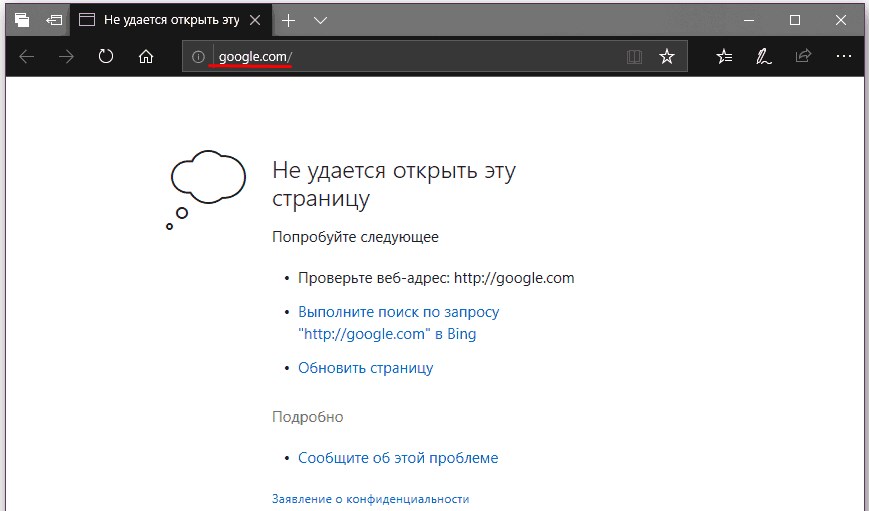
После этого еще раз проверьте правильность введенного адреса. Попробуйте другие адреса, например, yandex.ru. Если у вас другой браузер, попробуйте зайти на те же страницы. Если это работает, то проблема с браузером, а если нет, то скорее всего с системой или мы подключаемся.
Проверка подключения
В правом нижнем углу нажмите на соединение, если вы сидите на ноутбуке, то дополнительно посмотрите, чтобы был выключен «режим полета». Если вы подключены, убедитесь, что нет желтых крестов или треугольников.
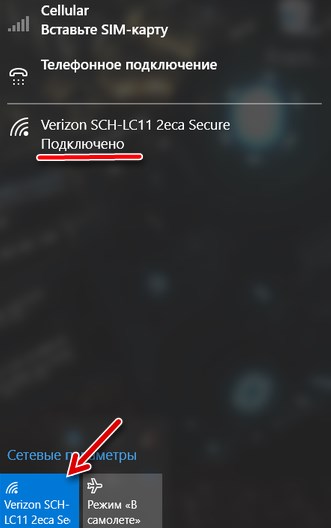
Теперь щелкните правой кнопкой мыши и выберите второй элемент для диагностики сетевых проблем. Иногда это помогает при мелких неполадках в системе или в работе сетевой карты.

ПРИМЕЧАНИЕ! Что касается красного креста, читайте эту статью. И на желтом треугольнике вот это.
Прокси
Нажмите на меню «Пуск» и выберите кнопку с шестеренкой. Далее переходим в раздел, связанный с сетями и Интернетом. Теперь смотрим на изображение ниже и включаем автоматическую настройку IP и DNS, а также отключаем прокси.
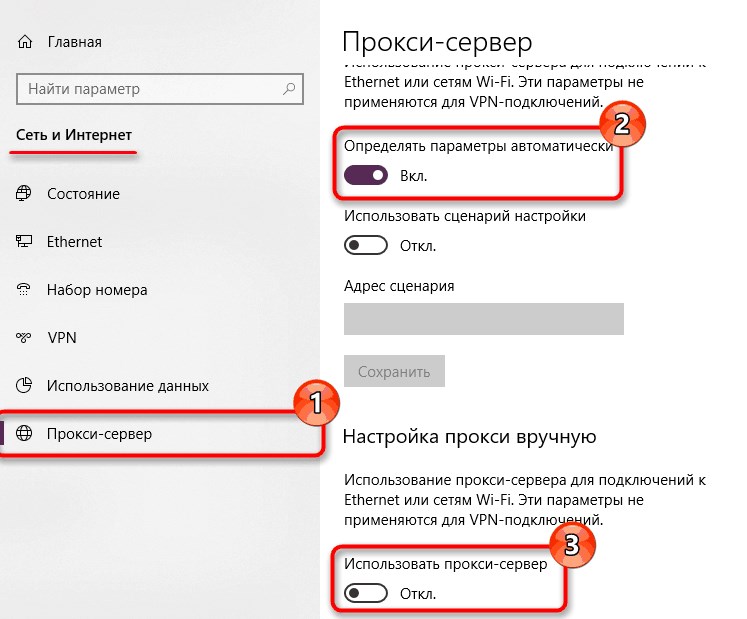
Блокировка Веб-страниц
Если отдельные страницы не открываются, это может быть в двух случаях. Первый — когда этот контент заблокирован в вашей стране. Второй — блокировки нет, только сервер сайта «упал». Это происходит, когда гаснет свет или выполняются технические работы. Есть еще вариант, что ваша антивирусная программа блокирует страницу. Можно попробовать отключить на время. Щелкните по нему правой кнопкой мыши и выберите «Приостановить защиту».
Кэш и мусор браузера Майкрософт Эйдж
Браузер для более быстрой загрузки страниц часто хранит какие-то данные, изображения, видео, элементы. Это называется кэшированием страниц. Но иногда его становится слишком много и он просто загромождает компьютер. Перейдите к параметрам вашего браузера.
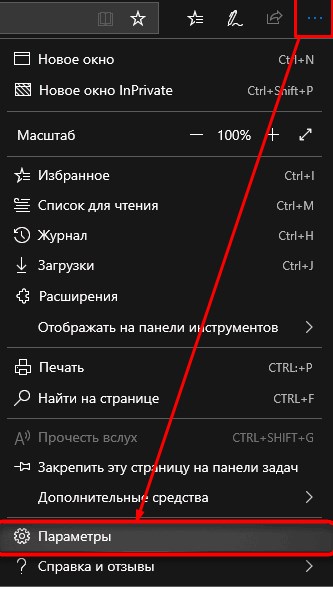
В разделе «Конфиденциальность и безопасность» нажмите кнопку «Удалить.
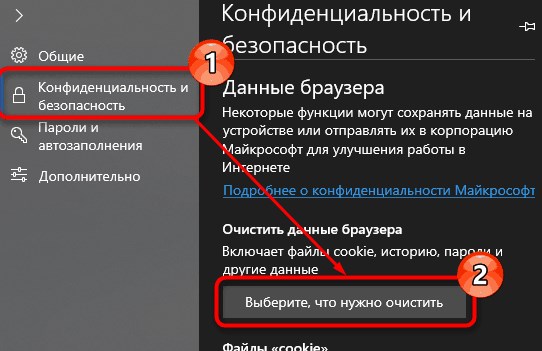
Первые три пункта можно смело отметить, а также можно отметить лог скачивания файлов, так как в большинстве случаев он не нужен. Если вы удалите пароли, они не будут автоматически заполняться при входе на страницу авторизации.
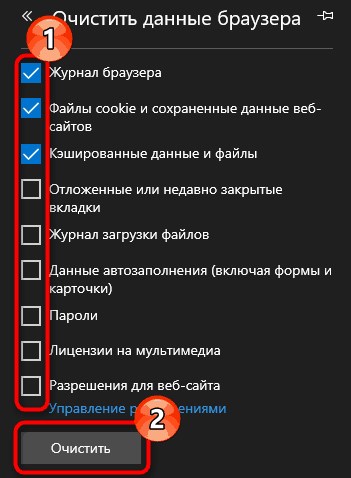
После этого перезапустите браузер. Если этот шаг не сработал в том же меню, перейдите в раздел «Расширения» и отключите все включенные там. Затем снова перезапустите программу.
Сброс настроек браузера
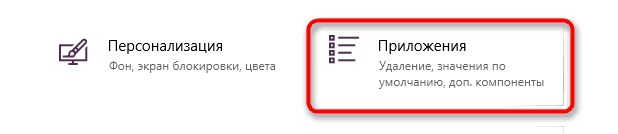
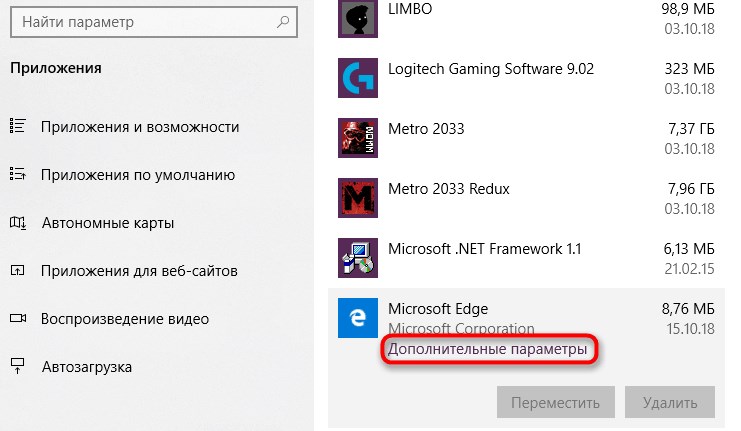
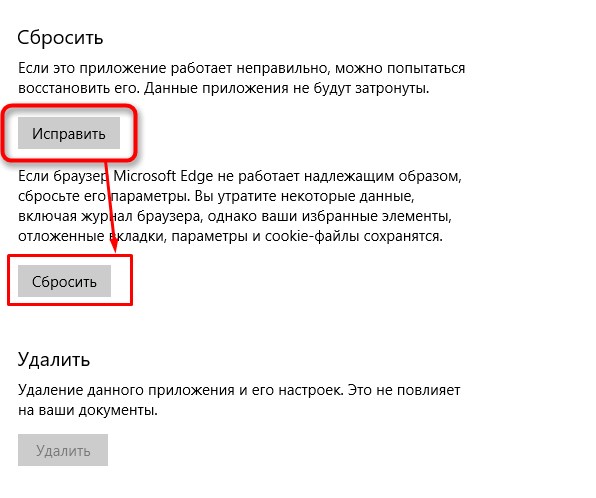
Настройка сетевого адаптера
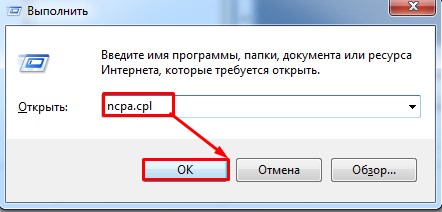
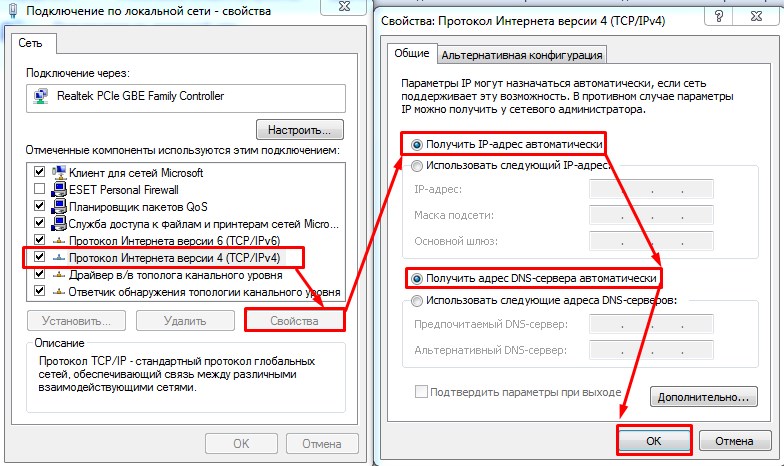
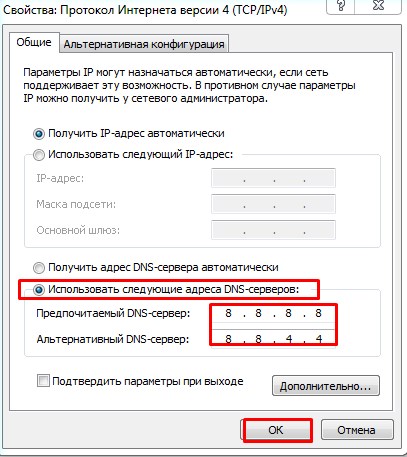
Дополнительные советы
Попробуйте выполнить восстановление системы. Лучше всего выбрать самую раннюю возможную точку, особенно если проблема началась совсем недавно. Если проблемы конкретно связаны с интернетом, попробуйте позвонить своему провайдеру и узнать, есть ли у него какие-то проблемы. О решении ошибок с интернетом мой коллега написал отличную статью на нашем портале. Ознакомиться с ним можно здесь.








